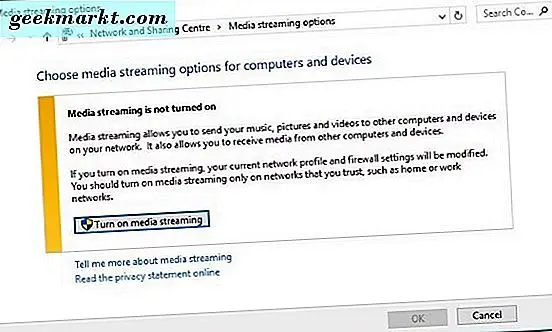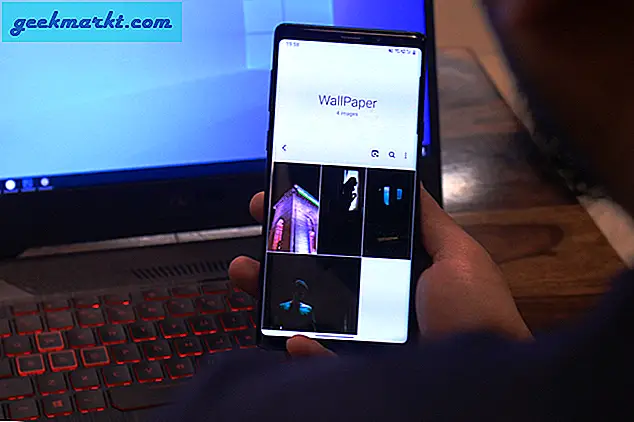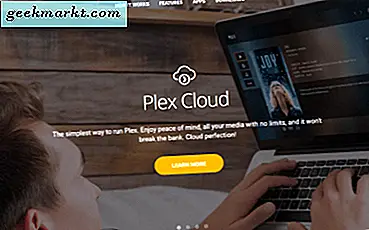Wmpnetwk.exe-tjenesten har eksistert så lenge jeg kan huske. Det er Windows Media Player Network Sharing Service og leveres med Windows Media Player, som følger med Windows. Selv Windows 10 har WMP innebygd, selv om ingen bruker det mer. Så hva er wmpnetwk.exe og hva gjør det egentlig?
Hva er wmpnetwk.exe?
WMPNetworkSvc-tjenesten er knyttet til wmpnetwk.exe og er utformet for å administrere mediedeling over et nettverk. Hvis du for eksempel har flere Windows-enheter i et hjemmenettverk, kan du dele en fil eller et bibliotek mellom enheter. Det kan også dele media med Windows Phone og Xbox-brukere, slik at alle plug-and-play-kompatible enheter kan få tilgang til sentraliserte, felles mediebiblioteker.
Mens jeg er stor i teorien, kjenner jeg ikke alle som bruker Windows Media Player i det hele tatt, enn si for å dele medier over et nettverk. Så mens funksjonene fremdeles er til stede, er de ganske ubrukelige og bruker systemressurser, om enn i et lite beløp.
Det er ikke et virus, rootkit eller skadelig programvare til tross for hva andre nettsteder kan si!

Kan jeg deaktivere wmpnetwk.exe?
Du kan deaktivere wmpnetwk.exe så lenge du ikke vil streame media mellom enheter på hjemmenettverket. Hvis du deler medie, er det bedre å forlate prosessen alene. Det bruker ikke mange ressurser, oppfører sig og holder seg generelt ute av veien. Jeg har aldri hørt om det som forårsaker problemer med ressurskryssing eller krasj.
Du kan deaktivere WMPNetworkSvc på to måter.
- Høyreklikk et tomt mellomrom på oppgavelinjen i Windows, og velg Oppgavebehandling.
- Velg kategorien Tjenester og deretter Åpne tjenester nederst til venstre.
- Naviger til WMPNetworkSvc eller Windows Media Player Network Sharing Service.
- Fremhev tjenesten, høyreklikk og velg Egenskaper.
- Endre oppstartstype til enten deaktivert eller manuell.
- Velg Stopp og velg deretter.
- Klikk på OK for å lukke vinduet.
Med mindre du seriøst effektiviserer datamaskinen din til overklokking eller noe, foreslår jeg at du forlater den som Manuell oppstart. På den måten hvis du bestemmer deg for å dele medier, vil den bli kalt av Windows Media Player og slått på etter behov. Så når du starter på nytt, starter den ikke før den blir ringt igjen.
Den andre måten å deaktivere WMPNetworkSvc på:
- Skriv 'regedit' i boksen Søk Windows / Cortana.
- Naviger til HKEY_LOCAL_MACHINE \ SYSTEM \ CurrentControlSet \ services \ WMPNetworkSvc.
- Velg Start-tasten fra midtruten.
- Dobbeltklikk og endre verdien fra 2 til 3 for manuell start eller 4 for deaktivert.
Slik deler du media med Windows Media Player Network Sharing Service
Hvis du ikke visste at du kunne dele media med WMP, men nå er det fascinert, her er hvordan du deler medie på tvers av enheter ved hjelp av Microsofts egen mediespiller. Du trenger alle enhetene i samme hjemmegruppe for å gjøre dette arbeidet.
Først må du enten flytte media du vil dele til mappen Musikk og videoer på datamaskinen eller importere dem til Windows Media Player. For å importere dem, åpne WMP og velg Biblioteker. Legg til mappene dine i Add-vinduet og velg dem.
- Skriv 'media streaming' i boksen Søk Windows / Cortana.
- Velg for Aktiver media streaming i boksen som vises.
- Åpne Windows Media Player og velg Stream.
- Velg "Tillat automatisk å spille av enheter i media".
- Velg 'Flere streamingalternativer' fra Stream og gi biblioteket et navn.
- Konfigurer hvilke enheter du vil ha tilgang til det aktuelle mediet fra samme vindu.
- På mål-PCen åpner du Windows Media Player og velger Andre biblioteker. Du bør se alle medier som er konfigurert til å bli delt.
- Velg medie som du ser passende.
Du kan også skyve media til en målenhet fra vertsdatamaskinen, som er en kul funksjon.
- Kontroller at begge enhetene er på, koblet til samme hjemmegruppe og at Windows Media Player er åpen.
- På verts PC velger du media, høyreklikk og velg Spill til.
- Velg enheten du vil skyve mediet fra, fra listen.
- Trykk på spill på den lille popup-boksen til boksen som vises.
Eventuelle problemer med å få dette til å fungere er vanligvis ned til brannmur eller hjemmegruppe tillatelser. Mens Windows Media Player er langt fra den beste mediespilleren der ute, får den noen ting riktig. Hvis du ikke kan få dette til å fungere, må du kontrollere brannmuren på begge datamaskinene og sørge for at du kan dele andre filtyper i hjemmegruppen før du går gjennom oppsettet igjen.
Så det er det du trenger å vite om wmpnetwk.exe og WMPNetworkSvc. Har du noen andre Windows Media Player tips for oss? Fortell oss om dem nedenfor.